De en fr pl ru de en fr pl ru – Eneo GXB-1710M/IR User Manual
Page 27
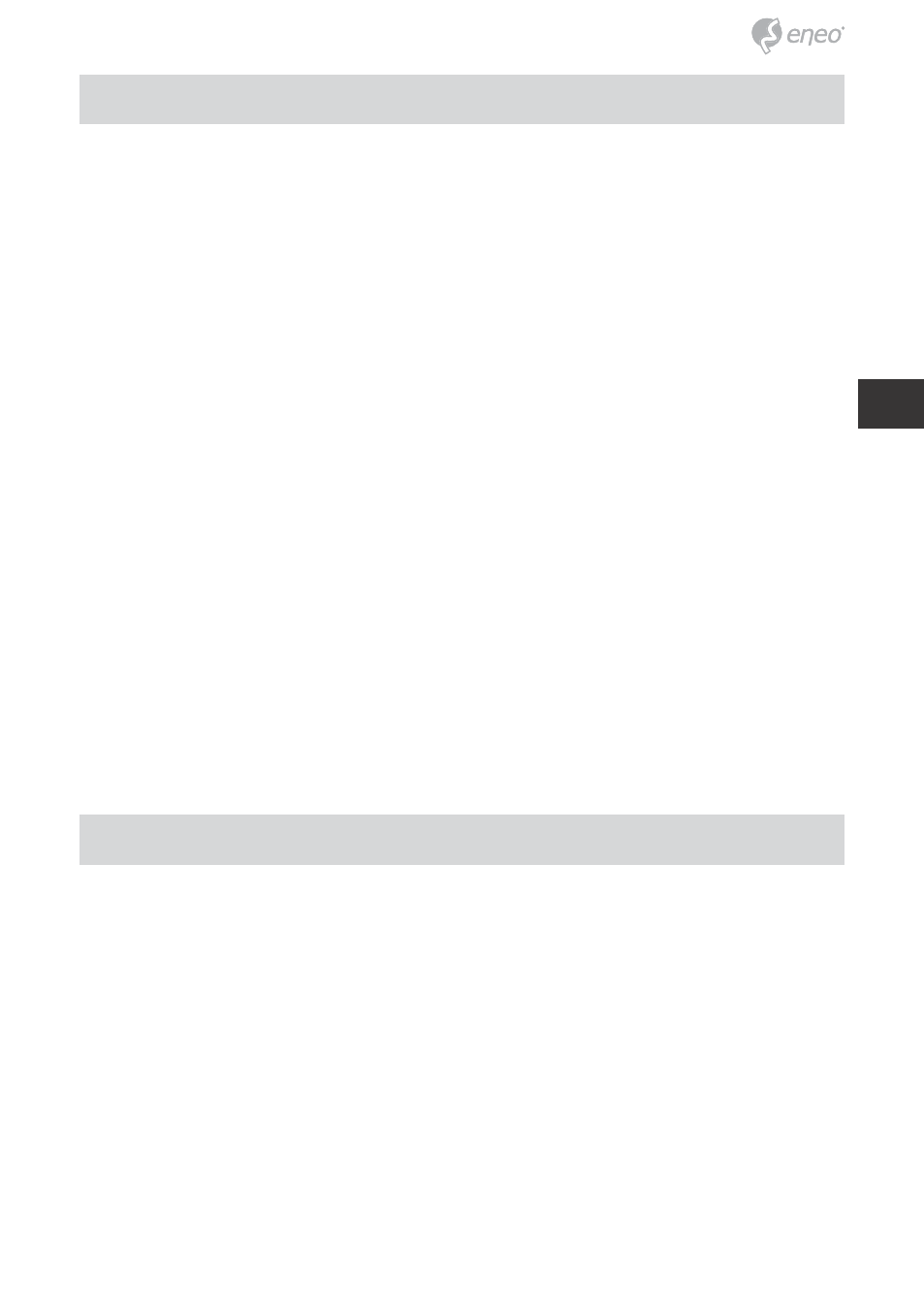
27
DE
EN
FR
PL
RU
DE
EN
FR
PL
RU
4. Paramétrez l’adresse IP statique dans la Caméra IP
Etape 1: Branchez sa connexion électrique.
Etape 2: Branchez le connecteur USB à votre PC ainsi qu’à votre prise
USB à l’arrière de l’objectif.
Etape 3: Une fenêtre apparaît vous demandant si vous voulez „Lancer le
programme“, „Ouvrir le fichier pour visualiser les fichiers“, ou
„Ne prendre aucune action“. Choisissez „Lancer le programme“
et cliquez sur „
OK“, et la fenêtre de „configuration USB“
apparaîtra.
Etape 4: Paramétrez le Réseau et tapez l’adresse IP désirée. Avant que
vous ne changiez l’adresse IP, vous devriez noter l’adresse IP
Statique par défaut de l’usine (192.168.1.10).
Etape 5: Après avoir changé l’adresse IP, cliquez sur le bouton
„
Appliquez“ dans la fenêtre de „Configuration USB”.
Etape 6: Un message apparaît vous demandant d’affirmer l’action
comme „
OK“.
Etape 7: Cliquez sur „OK“, et retirez la connexion USB à partir de votre PC.
Etape 8: Cliquez sur „Exit“ au bas de la fenêtre de „Configuration USB”
pour fermer la fenêtre. Ou bien, choisissez le bouton „
Lancer“
pour les images de la caméra locale directement.
Etape 9: Avant de cliquer sur „Lancement“, vérifiez l’adresse IP de votre
PC et utilisez le connecteur de Réseau (RJ-45) pour le
connecter à votre caméra.
Etape 10: Si vous pouvez voir les images, cela signifie que le paramétrage
IP est finalisé.
5. Scannez la Caméra IP à travers “Mon Réseau”
Etape 1: Après avoir installé et démarrer vos services, le protocole UPnP
prendra effet. Vous pouvez balayer toutes les
Caméras IP sur
Mon réseau.
Etape 2: Double cliquez juste sur l’icône Caméra IP, et le stream live
de la vidéo apparaîtra automatiquement sans assigner aucune
adresse dans l’Explorateur Internet Microsoft.